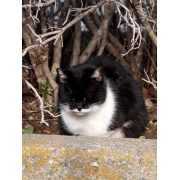PR
X
Comments
Calendar
カテゴリ: カメラ
写真のプリントが必要になったのと、今まで色調整をしたことがなくて
相当色が違うので、ちょっと頑張って調整してみた。
結論から言うとAdobe RGB1998でプロファイルを調整したら
出来たよ!
あらびっくり
細かい調節とかしなきゃなぁと思ってイラストレーター使って
CMYKでカラーチャートっぽいのを作成して気合いを入れてみた。
そのままプリントしようかと思ったけど今のプリンターはCMYK設定
ではなくRGBで設定してあるそうなのでカラーモードをRGBにしてから
プリント設定をAdobeRGB1998に設定する。
でプリント結果は!
あら完璧
じゃぁ通常使っているレタッチソフトZoner Photo Studioでプリント!
失敗!
すっげぇ濃く出た!
じゃぁWindowsの画像とFAX ビューアーからプリント!
失敗!
薄い!
ではPhotoshpでプリント!
成功!
イラストレーターと全く一緒!

条件は…
写真はAdobeRGB設定で撮影している
Raw現像ではAdobeRGBを保ちながらJPEG出力している。
ソフトウェアをAdobe社のソフトを使い、プロファイルをAdobeRGB1998を
設定した。
キヤノンプリンタードライバーの詳細設定で、プロファイルを
AdobeRGB1998に設定した。
まぁ全部Adobe縛りにすれば良いって事ですね。
目的は達成されたので、プリンターの色調整はこれで終了です。
でももう一つ分かったことがあります。
モニターです。
モニターは一応調整はしてあったのですが、殆ど合っていた事が分かりました。
うん、流石高かっただけはあるね。
これでプリントアウトする時はモニターで見て調整できます。
これで一安心。
まぁ細かいこと言えば切りが無いし、画質を考えればもう一つ
上のグレードのプリンターがいるだろうけど、そこまではまだ
必要有りません。
むしろ大きな写真の時はラボでプリントする方が良いでしょうしね。
一度ポスターサイズでプリントしてみたいなぁ。
でもそんな写真を撮る方が先ですね。
ちなみにやり方をまとめておきました。
1. カメラのカラーモードをAdobeRGBに設定する。
2. ソフトウェアのプリントプロファイルをAdobeRGBに設定する。
3. プリンタードライバーのプロファイルをAdobeRGBに設定する。
機材は
カメラ Olympus E-520
プリンター CANON Pixus i4700
パソコン 自作PC Windows XP
モニター SONY MDS-17S
問題が一つ、プリンタードライバーの設定が立ち上がる度に標準設定に
戻ってしまうので設定を保存できるようにしないといけません。
相当色が違うので、ちょっと頑張って調整してみた。
結論から言うとAdobe RGB1998でプロファイルを調整したら
出来たよ!
あらびっくり
細かい調節とかしなきゃなぁと思ってイラストレーター使って
CMYKでカラーチャートっぽいのを作成して気合いを入れてみた。
そのままプリントしようかと思ったけど今のプリンターはCMYK設定
ではなくRGBで設定してあるそうなのでカラーモードをRGBにしてから
プリント設定をAdobeRGB1998に設定する。
でプリント結果は!
あら完璧
じゃぁ通常使っているレタッチソフトZoner Photo Studioでプリント!
失敗!
すっげぇ濃く出た!
じゃぁWindowsの画像とFAX ビューアーからプリント!
失敗!
薄い!
ではPhotoshpでプリント!
成功!
イラストレーターと全く一緒!

条件は…
写真はAdobeRGB設定で撮影している
Raw現像ではAdobeRGBを保ちながらJPEG出力している。
ソフトウェアをAdobe社のソフトを使い、プロファイルをAdobeRGB1998を
設定した。
キヤノンプリンタードライバーの詳細設定で、プロファイルを
AdobeRGB1998に設定した。
まぁ全部Adobe縛りにすれば良いって事ですね。
目的は達成されたので、プリンターの色調整はこれで終了です。
でももう一つ分かったことがあります。
モニターです。
モニターは一応調整はしてあったのですが、殆ど合っていた事が分かりました。
うん、流石高かっただけはあるね。
これでプリントアウトする時はモニターで見て調整できます。
これで一安心。
まぁ細かいこと言えば切りが無いし、画質を考えればもう一つ
上のグレードのプリンターがいるだろうけど、そこまではまだ
必要有りません。
むしろ大きな写真の時はラボでプリントする方が良いでしょうしね。
一度ポスターサイズでプリントしてみたいなぁ。
でもそんな写真を撮る方が先ですね。
ちなみにやり方をまとめておきました。
1. カメラのカラーモードをAdobeRGBに設定する。
2. ソフトウェアのプリントプロファイルをAdobeRGBに設定する。
3. プリンタードライバーのプロファイルをAdobeRGBに設定する。
機材は
カメラ Olympus E-520
プリンター CANON Pixus i4700
パソコン 自作PC Windows XP
モニター SONY MDS-17S
問題が一つ、プリンタードライバーの設定が立ち上がる度に標準設定に
戻ってしまうので設定を保存できるようにしないといけません。
お気に入りの記事を「いいね!」で応援しよう
[カメラ] カテゴリの最新記事
-
ニッシンMG10とMG8のグリップ交換サービス 2024/11/06 コメント(2)
-
レンズ比較 M.Zuiko Digital 12-40mm F2.… 2024/06/01 コメント(4)
-
2024年撮り始め GUNDAM FACTORY YOKOHAMA 2024/01/08 コメント(6)
【毎日開催】
15記事にいいね!で1ポイント
10秒滞在
いいね!
--
/
--
© Rakuten Group, Inc.